
INLEIDING
SketchUp is een computerprogramma waarmee in 3D kan worden getekend. Het programma is eind twintigste eeuw ontwikkeld om eenvoudiger 3D-objecten te ontwerpen dan de toenmalige 3D-programma’s, die vaak een cursus vereisten om de ingewikkelde software te kunnen bedienen. Enkele van zijn functies zorgen ervoor dat ontwerpers met hun ontwerpen kunnen “spelen”, iets wat onmogelijk is bij CAD-programma’s. Het is mogelijk om met behulp van SketchUp gebouwen te tekenen en deze gebouwen te tonen in Google Earth als driedimensionale objecten. Het programma bevat onder andere een heliodon (schaduwsimulator), maar de grootste doorbraak heeft dit programma te danken aan de Push-Pull-techniek, waarmee men vlakken van een 3D-model eenvoudig kan induwen of uittrekken.
We gebruiken alleen de gratis versie van dit programma. Dat is de web versie. Je kan daar een account voor maken of inloggen via je eigen Google-account. Bekijk het filmpje om een idee te krijgen van de mogelijkheden. Je hoeft het niet te volgen, maar scrol er even door heen.
Je leert een programma het beste kennen door een tutorial te volgen. Dat heb je bij Scratch bijvoorbeeld ook al gedaan. Deze tutorials kan je onder andere vinden op YouTube. Het filmpje hierboven komt van Hannie Handig en haar lessen worden in de bovenbouw gebruikt bij het vak Design en Innovation.
Voor deze opdracht gebruik je een tutorial van de makers van het programma zelf: SketchUp Studio
LEERDOELEN
- je kan met een tutorial werken
- je kan met tools werken en een 3D tekening ontwerpen
OPDRACHT
A. WORDPRESS
- Log in op je blog op WORDPRESS en pas je menu aan. Onder leerjaar 2, onder IK zet je een nieuw bericht met de naam ‘2.4 SketchUp’ boven aan het lijstje van opdrachten
- Dit lege bericht vul je later met screenshots van je vorderingen, je bestand en een reflectie
B. VOORBEREIDING (aanmelden)
- Klik op deze handleiding om te lezen hoe je bij SketchUp kunt aanmelden
- Je hebt een Google account nodig. Gebruik het account dat je ook voor school gebruikt (je naam en schoolnummer@gmail.com)
C. SKETCHUP
- ga naar deze link op YouTube of bekijk de video hieronder
- sluit je koptelefoon of oortjes aan zodat je de instructies goed kan volgen
- meld je aan op deze site SketchUp for Web | Online 3D Modeling | Browser Based Design
- volg de instructies en maak de bloem
- maak regelmatig een screenshot van de stappen die je gemaakt hebt en plaats deze in je bericht op WordPress
- Wanneer je werk klaar is kan je op je beginpagina je bestanden zien, klik op de drie puntjes en klik op ‘download a copy’ om het bestand op je computer te bewaren (OneDrive Elzendaal)
- plaats je bestand ook in je bericht op WordPress
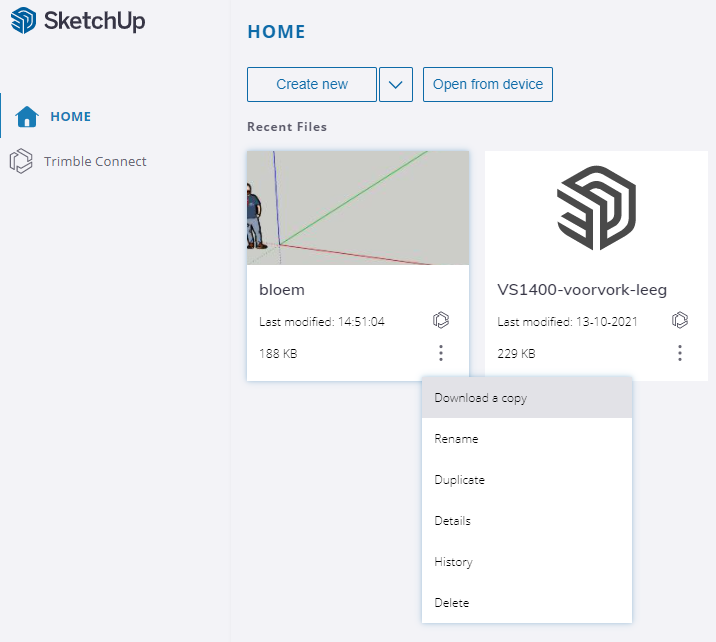
D. REFLECTIE
- Ga naar WORDPRESS en open je bericht (bewerken)
- Typ in je bericht de antwoorden op de volgende vragen:
- Wat heb je voor het eerst gedaan tijdens het maken van deze opdracht?
- Wie heeft jouw geholpen bij het maken van deze opdracht? Vertel bij welk onderdeel dat was.
- Wie heb jij geholpen om deze opdracht te maken? Vertel bij welk onderdeel dat was.
- Nu ben je klaar. Wat zou je de volgende keer anders doen?
E. TEAMS
- Je levert de link naar je bericht in via TEAMS.
- Vergeet niet om op je WORDPRESS eerst via MIJN SITE naar SITE BEKIJKEN te gaan voordat je de link naar je bericht kopieert.